ეტიკეტზე ჩრდილების ამოღების რამდენიმე გზა არსებობს. ეს შეიძლება გაკეთდეს მკვეთრი ზომების გარეშე - სისტემის ხელახალი ინსტალაცია ან აღდგენის წერტილში დაბრუნება. დესკტოპის მალსახმობებზე ჩრდილების ამოღების მიზნით, თქვენ კარგად უნდა იცოდეთ თქვენი კომპიუტერის პარამეტრები.
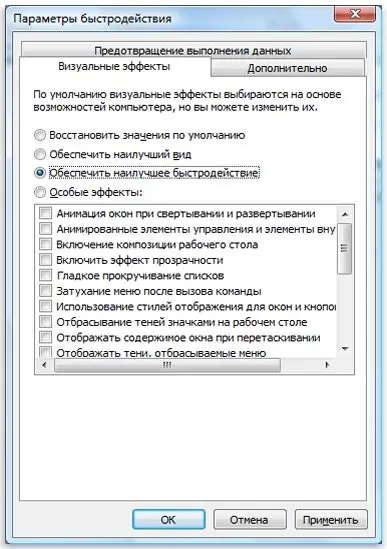
ინსტრუქციები
Ნაბიჯი 1
პირველ რიგში, მაუსის მარჯვენა ღილაკით დააჭირეთ ღილაკს My Computer და აირჩიეთ Properties. გახსნილ ფანჯარაში გადადით "Advanced" ჩანართზე. "ვიზუალური ეფექტების" სიაში მონიშნეთ ველი "დესკტოპზე ჩრდილების გადასაღებად ჩრდილების გვერდით". შემდეგ შეინახეთ პარამეტრები და დახურეთ კომპიუტერის თვისებების ფანჯარა.
ნაბიჯი 2
ვიზუალური ეფექტების ჩამონათვალში მოხვედრის კიდევ ერთი გზა არსებობს. ამისათვის გადადით "Start" მენიუში "Control Panel". ამ ფანჯარაში აირჩიეთ სექცია "სისტემა" და გადადით "Advanced" ჩანართზე. "შესრულების" ქვეთავში დააჭირეთ ღილაკს "პარამეტრები". ამრიგად, თქვენ გადახვედით ჩანართზე "ვიზუალური ეფექტები", სადაც მონიშნეთ ველი "დესკტოპზე ჩრდილების გადასაღებად ჩრდილები". ასევე შეგიძლიათ აირჩიოთ "ნაგულისხმევი პარამეტრების აღდგენა", თუ კმაყოფილი ხართ ამ პარამეტრებით. გახსოვდეთ, რომ შეინახეთ ნებისმიერი ცვლილება, საჭიროების შემთხვევაში.
ნაბიჯი 3
ხშირად ხდება ისე, რომ ყველა ამ ოპერაციის შემდეგ, არანაირი ცვლილება არ ხდება. ამ შემთხვევაში, შემდეგი, რაც თქვენ უნდა გააკეთოთ, დაბრუნდეთ "Start" მენიუში "Control Panel" და აირჩიეთ "Display" განყოფილება. შემდეგ თქვენ უნდა გადახვიდეთ "დესკტოპის" ჩანართზე და გახსნათ "დესკტოპის პარამეტრები". წაშალეთ ყველა (!) ველი გამოჩენილი ჩანართით "ვებ". შემდეგ ეტიკეტზე ჩრდილები გაქრება. თუ ეს არ მოხდა, მაშინ, სავარაუდოდ, თქვენს მაგიდაზე დამონტაჟებულია ანიმაცია. სასურველი შედეგის მისაღწევად, უნდა გამორთოთ იგი და გადატვირთოთ სისტემა.






